Windows 10 および 11 用の最新の CDC シリアル ドライバーをダウンロードしてインストールすると、PC 上の Android デバイスとシームレスに連携できます。 この投稿では、手間のかからない方法を共有しています。
Android CDC ドライバーを使用して、Android デバイスを PC に更新、アップグレード、復元、およびフラッシュできます。 このドライバーは、Android スマートフォンがブート ロゴで動かなくなるなどの問題を修正します。
したがって、この記事では、Windows 10/11 用の CDC ドライバーをダウンロード、インストール、および更新するさまざまな方法を共有します。 せっかくの貴重な時間を無駄にせずに始めましょう。
CDC ドライバーをダウンロードする最良の方法
以下の方法に従って、Windows 11 および 10 コンピューターに CDC ドライバーの更新をダウンロードしてインストールできます。
方法 1: デバイス マネージャーから CDC ドライバーをダウンロードする
Windows のデバイス マネージャー ツールを使用すると、ユーザーはすべての周辺機器のドライバーをダウンロードしてインストールできます。 したがって、次の手順に従って、Windows 用の CDC ドライバーの更新をダウンロードしてコンピューターにインストールすることができます。 デバイスマネージャ.
- まず、上で右クリック Windows アイコン、 タスクバーの左隅にあります。
- 第二に、選択 デバイスマネージャ 画面で利用可能なオプションから。

- 次に、 ポート 展開するセクション。 [ポート] カテゴリに CDC ドライバーが見つからない場合は、[その他のデバイス] を確認してください。
- 更新するドライバーを右クリックして選択します ドライバーの更新 画面に表示されるオプションから。

- Windows 10 ユーザーの場合は、 更新されたドライバー ソフトウェアを自動的に検索します。 Windows 11ユーザーの方お願いします ドライバーを自動的に検索します。

- Windows にドライバーの検索、ダウンロード、およびインストールを実行させます。
- 上記のプロセスが完了したら、デバイスを再起動して変更を有効にします。
また読む: Windows 10、11 向けの最高の無料ドライバー アップデーター
方法 2: Windows Update 経由で CDC シリアル ドライバーをダウンロードする
Windows 更新プログラムは、不足しているドライバーをダウンロードしてインストールし、関連する問題を修正します。 したがって、これらの指示に従って、この方法で CDC ドライバーの更新をダウンロードできます。
- タスクバーを右クリックし、開くオプションを選択します 設定。
- 今、選択 更新とセキュリティ それらを表示するための設定。

- するオプションを選択してください アップデートを確認 お使いのオペレーティング システムに。

- お使いの OS に推奨されるアップデートをダウンロードしてインストールします。
- 最後に、システムの再起動を実行してプロセスを完了します。
方法 3: Microsoft Update カタログから CDC ドライバーをダウンロードする
Windows 10 用の CDC ドライバーは、Microsoft の更新カタログからダウンロードしてインストールできます。 以下は、そのための段階的な指示です。
- まず、Microsoft Update カタログに移動します。
- 次に、次のように入力します CDC ドライバー 検索ボックスで 入力 キーボードで。
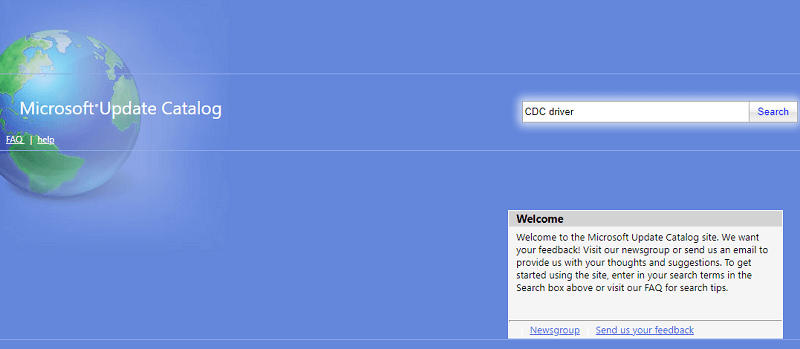
- するオプションを選択します ダウンロード 最新のドライバー。
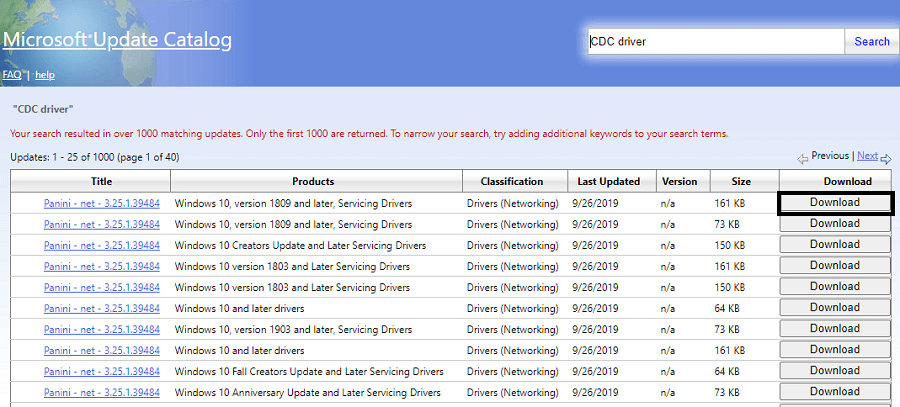
- 次に、画面に表示されるリンクをクリックします。
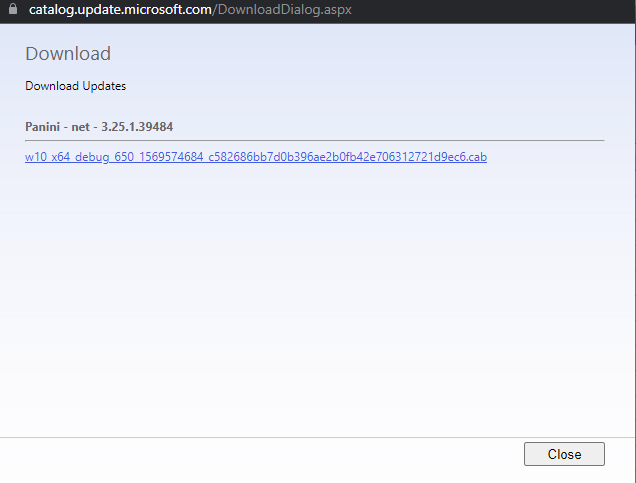
- ダウンロードされたファイルをダブルクリックし、画面の指示に従ってドライバーの更新をインストールします。
また読む: WindowsでUSBドライバーを更新する方法
方法 4: CDC ドライバーの更新を自動的にダウンロードする (推奨)
これまで、この記事では、Windows 11 および 10 用の CDC ドライバーを手動で取得するさまざまな方法に焦点を当ててきました。 お気づきかもしれませんが、上記の方法は初心者に優しくなく、多くの時間を消費し、労力が必要です。 したがって、を使用してタスクを自動的に実行できます。 Bit Driver Updater のような特殊なプログラム.
Bit Driver Updater ソフトウェア すべての古いドライバーを更新します ワンクリックで安全かつ瞬時に。 さらに、ドライバーのバックアップと復元、スキャン スケジューラー、ドライバーのダウンロード速度アクセラレータなど、さまざまな便利な機能を提供します。
このソフトウェアは、次のリンクから入手できます。

ソフトウェアをダウンロードしてインストールしたら、数秒待つだけで古いドライバーが表示されます。 古いドライバーのリストが表示されたら、選択できます すべて更新 新しいバージョンを自動的にダウンロードしてインストールします。
また、CDC ドライバーのみを更新できる Update Now 機能もあります。 ただし、すべてのドライバーを更新すると、コンピューターのパフォーマンスが大幅に向上します。
Windows 10 および 11 用にダウンロードされた CDC ドライバー
この記事では、Windows 11 および 10 用の CDC ドライバー更新プログラムをダウンロードしてインストールする最適な方法について説明しました。 上記のガイドのいずれかの方法に従って、タスクを実行できます。
また読む: Windows 用の USB 3.0 ドライバーのダウンロードと更新
ただし、利便性を確保するために、Bit Driver Updater でドライバーを更新することをお勧めします。 このガイドに関する提案や質問がある場合は、コメント セクションに書き込んでください。